Trong quá trình soạn thảo văn bản và làm việc với Word, có những lúc bạn cần tạo dòng kẻ ngang để phục vụ công việc. Để tạo dòng kẻ ngang bạn có thể thực hiện nhiều thao tác. Trong bài viết dưới đây, chúng tôi sẽ hướng dẫn bạn 3 cách tạo dòng kẻ trên giấy A4 như vở kẻ ngang trong Word mà bạn có thể tham khảo, thực hiện.
Tải giấy kẻ ngang A4 dưới đây
Nếu trong quá trình bạn tải về từ google driver có thông báo như nội dung bên dưới bạn hãy đăng nhập gmail vào để tải, hoặc bạn mở bằng trình duyệt khác để tải bạn nhé. Nếu không tải được mail cho chúng tôi theo email : seolalen.vn@gmail.com chúng tôi sẽ gửi lại file setup cho bạn
Rất tiếc, hiện tại bạn không thể xem hoặc tải xuống tệp này.
Gần đây, có quá nhiều người dùng đã xem hoặc tải xuống tệp này. Vui lòng truy cập lại tệp này sau. Nếu tệp mà bạn truy cập rất lớn hoặc bị chia sẻ với nhiều người, bạn có thể mất đến 24 giờ để có thể xem hay tải tệp xuống. Nếu bạn vẫn không thể truy cập tệp này sau 24 giờ, hãy liên hệ với quản trị viên tên miền của bạn.
Hướng dẫn tạo dòng kẻ ngang trên word
Cách tạo dòng kẻ trên giấy a4 như vở kẻ ngang
Để tạo dòng kẻ trên giấy A4 như vở kẻ ngang trong phần mềm soạn thảo văn bản Word, bạn thực hiện theo 1 trong 3 cách sau đây:
Cách 1: Tạo dòng kẻ ngang nhanh bằng phím enter
Với cách này, để tạo dòng kẻ ngang bạn sử dụng các phím tắt sau:
- Đường kẻ ngang in đậm: Nhấn liên tiếp 3 dấu gạch dưới ___ sau đó nhấn Enter.
- Đường kẻ đôi: Nhấn liên tiếp 3 dấu === sau đó nhấn Enter.
- Tạo đường kẻ ba: Nhấn liên tiếp 3 dấu ### sau đó nhấn Enter
- Tạo đường kẻ dấu chấm vuông đậm: Nhấn liên tiếp 3 dấu *** và nhấn Enter
- Đường kẻ Ziczac: Nhấn liên tiếp 3 dấu ngã ~~~ sau đó nhấn Enter
Cách 2: tạo dòng kẻ ngang sử dụng Borders
Với cách tạo dòng kẻ ngang sử dụng Borders bạn sử dụng trên nhiều phiên bản khác nhau của Word từ 2007, 2013, 2010, 2016. Các bước thực hiện như sau:
Bước 1: Đặt trỏ chuột vào dòng bạn muốn tạo dòng kẻ ngang ở phía dưới sau đó vào mục Design chọn Page Borders.
Bước 2: Lúc này màn hình sẽ xuất hiện giao diện Borders and Sharding. Bạn chọn mục Borders, trong mục Setting chọn None, sau đó trong phần Style chọn kiểu kẻ ngang. Trong phần Color bạn có thể chọn màu sắc của đường kẻ và chọn độ dày của đường kẻ trong mục Width.
Tiếp theo, bạn chọn biểu tượng đường dưới viền sau đó bấm OK để tạo dòng kẻ ngang.
Cách 3: Tạo dòng kẻ ngang bằng Tab
Để tạo dòng kẻ ngang bằng Tab, bạn thực hiện theo các bước sau:
Bước 1: Chọn biểu tượng Tab phía trên thanh thước dọc và nhấn vào vị trí cuối cùng trên thanh dưới để tạo dòng kẻ ngang cho tất các các dòng.
Bước 2: Nhấn đúp chuột vào biểu tượng Tabs bạn vừa đặt trên thanh thước ngang để mở hộp thoại Tabs.
Bước 3: Lúc này giao diện Tab xuất hiện, bạn chọn kiểu kẻ ngang trong phần Leader. Sau đó chọn Set và bấm OK để hoàn thành.
Kết quả dòng kẻ ngang sẽ được tạo từ vị trí con trỏ chuột đến hết dòng.
Download mẫu giấy a4 có dòng kẻ ngang có khung
Trên đây là 3 cách tạo dòng kẻ trên giấy A4 như vở kẻ ngang trong Word mà bạn có thể tham khảo và thực hiện. Chúc các bạn áp dụng thành công!
Xem thêm:


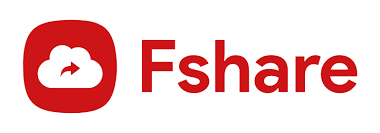
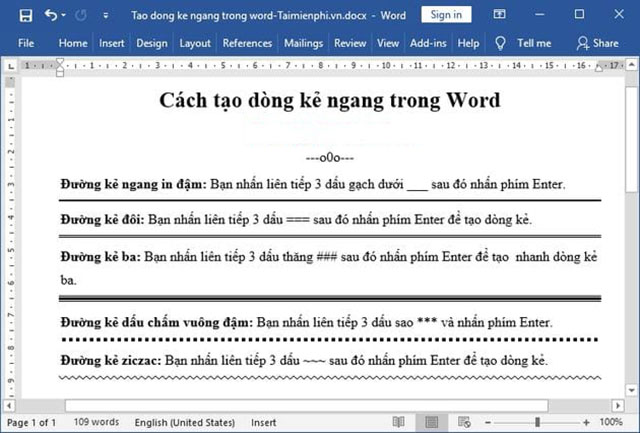
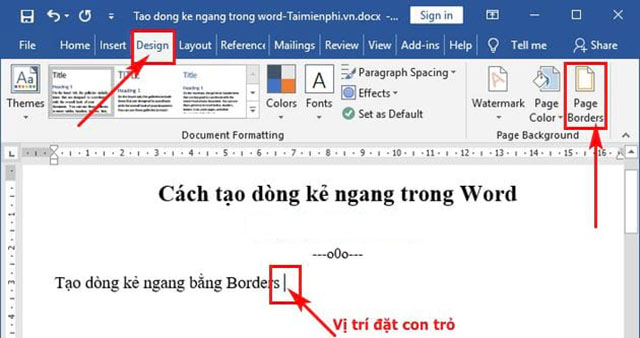
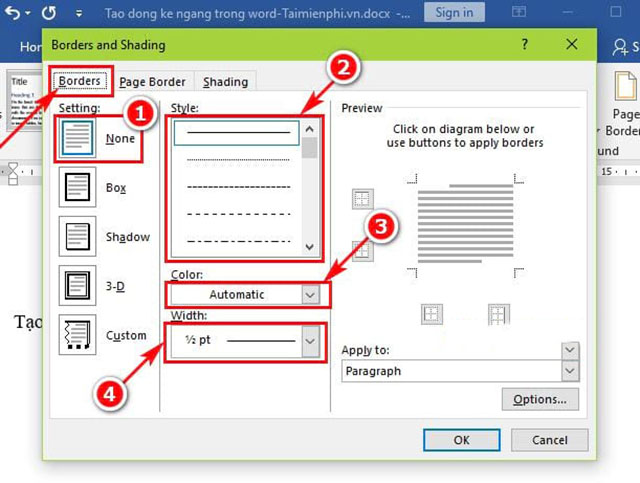
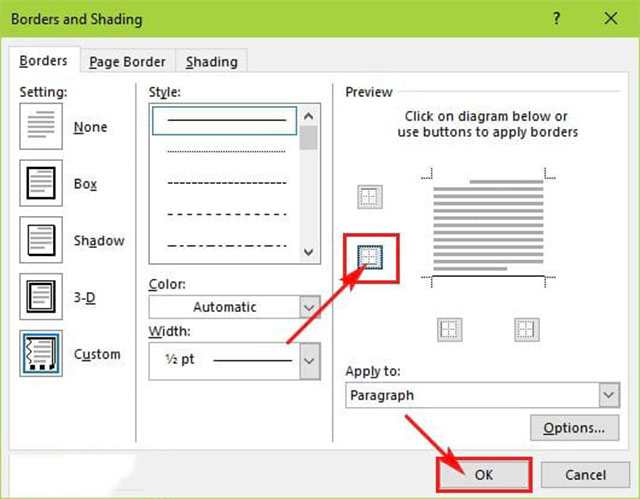
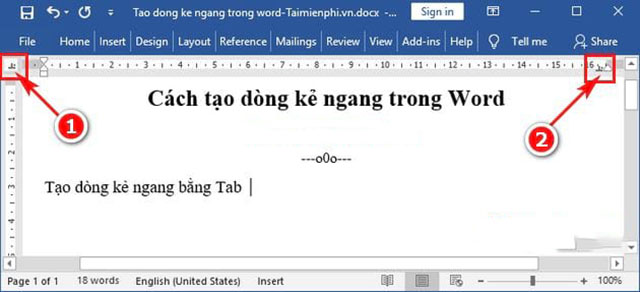
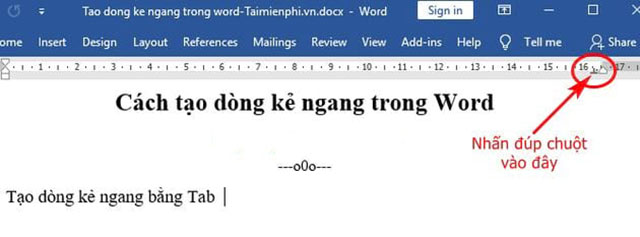
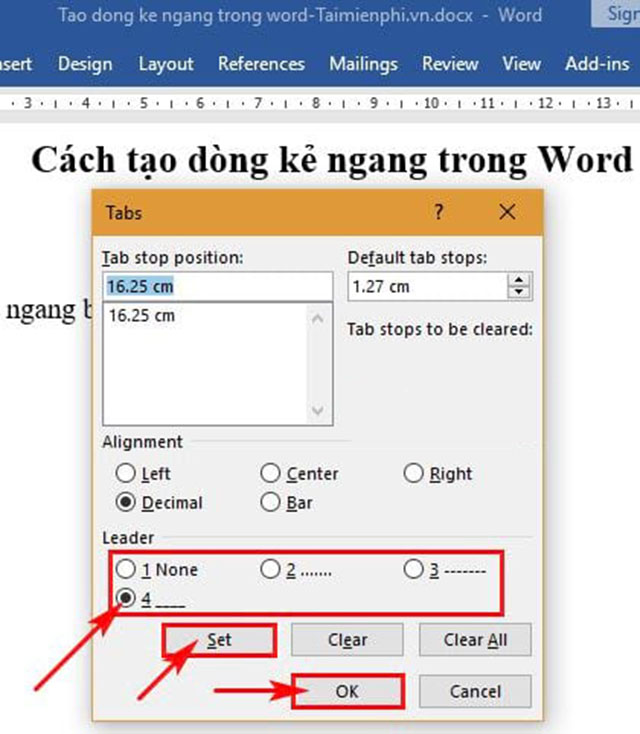
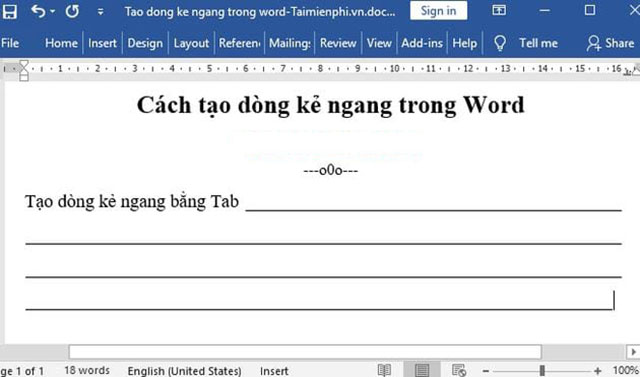









![50+ Đề thi học kì 2 Toán 11 năm 2022 mới nhất [Có đáp án]](https://seolalen.vn/wp-content/uploads/2022/09/de-thi-hoc-ky-2-lop-11-mon-toan-120x86.jpg)



